페어링된 컴퓨터와 연결(Windows 10)
시작하기 전에 다음을 수행하십시오.
- 스피커가 다른 장치에 연결된 경우 장치의 BLUETOOTH 기능을 끄십시오.
- 컴퓨터에서 재생을 중지합니다.
- 스피커에서 갑자기 큰 사운드가 나오지 않도록 컴퓨터와 스피커의 볼륨을 줄이십시오.
- 컴퓨터의 BLUETOOTH 기능을 활성화하십시오. BLUETOOTH 기능을 활성화하는 방법에 대한 자세한 내용은 컴퓨터에 부속된 사용 설명서를 참조하십시오.
- 스피커를 켭니다.
 (전원) 표시등이 흰색으로 점등됩니다.
(전원) 표시등이 흰색으로 점등됩니다. (BLUETOOTH) 표시등이 흰색으로 깜박입니다.
(BLUETOOTH) 표시등이 흰색으로 깜박입니다.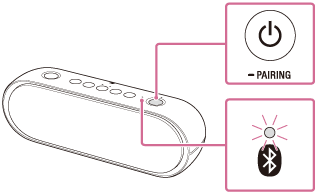
스피커를 켜면 스피커가 마지막으로 연결된 BLUETOOTH 장치와의 BLUETOOTH 연결을 시도합니다. 장치가 근처에 있고 BLUETOOTH 기능이 켜져 있으면 BLUETOOTH 연결이 자동으로 설정되고
 (BLUETOOTH) 표시등이 점등됩니다. 다른 BLUETOOTH 장치를 연결하려면 현재 연결된 BLUETOOTH 장치를 조작하여 현재 BLUETOOTH 연결을 종료합니다.
(BLUETOOTH) 표시등이 점등됩니다. 다른 BLUETOOTH 장치를 연결하려면 현재 연결된 BLUETOOTH 장치를 조작하여 현재 BLUETOOTH 연결을 종료합니다. - 컴퓨터에서 스피커를 검색합니다.
- 화면 오른쪽 아래의 작업 표시줄에서 [
 (Action Center)] – [Bluetooth]를 선택합니다.
(Action Center)] – [Bluetooth]를 선택합니다.
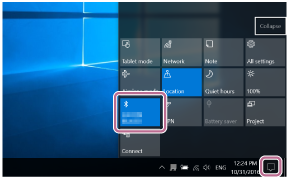
- 화면 오른쪽 아래의 Action Center에서 [Connect]를 선택합니다.
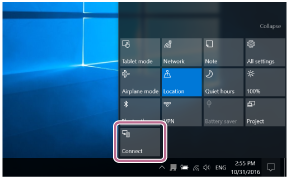
- [SRS-XB20]을 선택합니다.
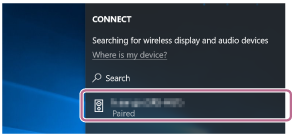
[Connected music]이 화면에 표시됩니다.
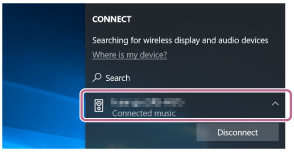
- 화면 오른쪽 아래의 작업 표시줄에서 [
 (BLUETOOTH) 표시등이 깜박임에서 켜진 상태로 전환되었는지 확인합니다.
(BLUETOOTH) 표시등이 깜박임에서 켜진 상태로 전환되었는지 확인합니다.스피커가 컴퓨터에 연결된 경우
 (BLUETOOTH) 표시등이 점등된 상태를 유지합니다. 컴퓨터에서 음악을 재생할 수 있습니다.
(BLUETOOTH) 표시등이 점등된 상태를 유지합니다. 컴퓨터에서 음악을 재생할 수 있습니다.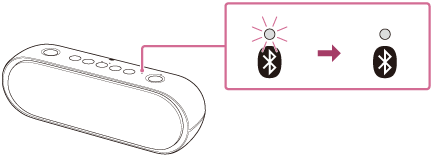
힌트
- 위에 설명된 절차는 지침에 불과합니다. 자세한 내용은 컴퓨터에 부속된 사용 설명서를 참조하십시오.
- BLUETOOTH로 연결되어 있는 상태에서 다른 BLUETOOTH 장치와 페어링을 수행하거나 연결할 수 있습니다. 이 경우 이전 연결이 끊깁니다.
- SongPal은 BLUETOOTH 연결을 통한 음악 재생 기능이 없습니다. 스마트폰, 컴퓨터 등과 같은 BLUETOOTH 장치로 음악을 재생하십시오.
- 스피커를 켜거나 BLUETOOTH 모드로 켜면 스피커가 마지막으로 연결했던 BLUETOOTH 장치와 BLUETOOTH 연결을 시도합니다. 장치의 BLUETOOTH 기능이 켜져 있으면 BLUETOOTH 연결이 자동으로 시작됩니다.
- BLUETOOTH 대기 모드가 켜져 있을 경우 BLUETOOTH 장치를 조작하면 스피커가 자동으로 켜지고 BLUETOOTH 연결이 시작됩니다.
참고 사항
- 스피커가 마지막으로 연결했던 BLUETOOTH 장치와 다시 연결하려고 하면 연결이 실패할 수 있습니다. 이 경우 BLUETOOTH 장치의 BLUETOOTH 기능을 끄거나 BLUETOOTH 장치를 끄십시오.
- 스피커와 BLUETOOTH 장치가 BLUETOOTH로 연결된 상태에서 오디오 케이블을 스피커의 AUDIO IN 잭에 연결하면 BLUETOOTH 연결 장치에서 나오는 사운드가 스피커에서 출력되지 않습니다(핸즈프리 기능 사용 가능). BLUETOOTH 장치에서 음악을 들으려면 스피커의 AUDIO IN 잭에서 오디오 케이블을 분리하십시오.